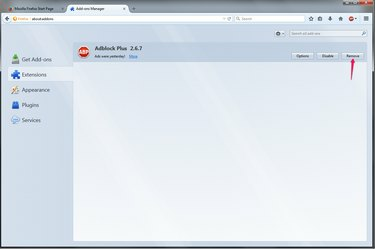
Dopo aver rimosso AdBlock, dovrai scaricare nuovamente l'estensione per riutilizzarla.
Credito immagine: Immagine per gentile concessione di Mozilla
Le estensioni di blocco degli annunci più diffuse come AdBlock e AdBlock Plus offrono impostazioni per disabilitare temporaneamente il filtro degli annunci se desideri visualizzare annunci su un determinato sito web. Se preferisci eliminare completamente il blocco degli annunci, ad esempio, se interferisce con molti siti che utilizzi o vuoi passare a un'estensione alternativa, disinstallala tramite la scheda Estensioni in Firefox o Chrome impostazioni. La versione Internet Explorer di AdBlock Plus, invece, si disinstalla tramite il Pannello di controllo Programmi e funzionalità.
Firefox
Passo 1
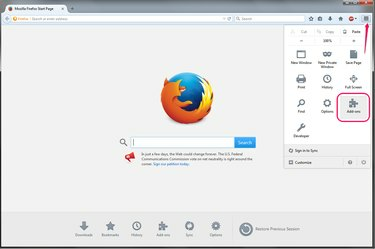
Apri i componenti aggiuntivi di Firefox.
Credito immagine: Immagine per gentile concessione di Mozilla
Apri il menu nell'angolo in alto a destra di Firefox e scegli "Componenti aggiuntivi."
Video del giorno
Passo 2

Apri le estensioni.
Credito immagine: Immagine per gentile concessione di Mozilla
Passa a "estensioni"tab. Questa scheda contiene componenti aggiuntivi del browser creati dall'utente, inclusi i blocchi degli annunci.
Passaggio 3
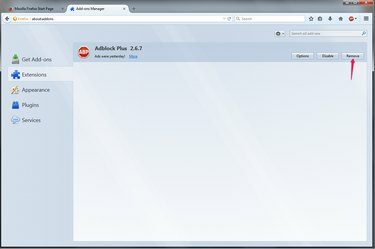
Rimuovi il blocco degli annunci.
Credito immagine: Immagine per gentile concessione di Mozilla
Fare clic su "Rimuovere" dal blocco degli annunci che desideri disinstallare. L'estensione più popolare è Adblock Plus, ma se ne usi un altro, premi invece "Rimuovi" accanto al suo nome. Potrebbe essere necessario chiudere e riaprire Firefox prima che il blocco degli annunci si disattivi completamente.
Cromo
Passo 1
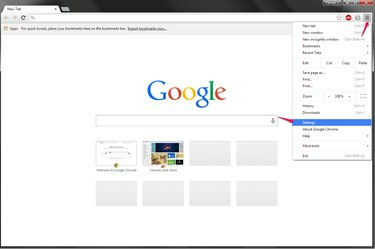
Apri le impostazioni di Chrome.
Credito immagine: Immagine per gentile concessione di Google
Apri il menu di Chrome e fai clic su "Impostazioni."
Passo 2
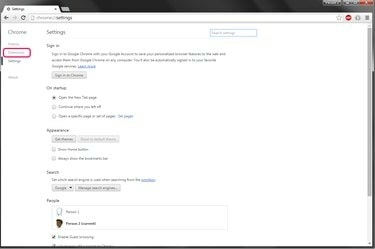
Apri la scheda Estensioni.
Credito immagine: Immagine per gentile concessione di Google
Premere "estensioni" nel menu a sinistra nella pagina Impostazioni per vedere tutte le estensioni del browser.
Passaggio 3
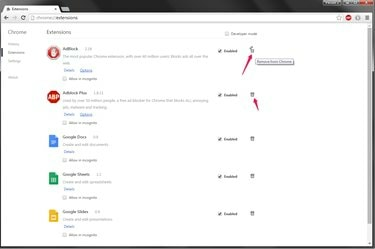
Rimuovere l'estensione.
Credito immagine: Immagine per gentile concessione di Google
Fare clic sull'icona del bidone della spazzatura accanto al tuo blocco degli annunci. Le due estensioni di blocco degli annunci di Chrome più popolari sono AdBlock e Adblock Plus, ma il metodo di rimozione è lo stesso indipendentemente da quale utilizzi. Premi "Rimuovi" per confermare la scelta e riavviare il browser.
Internet Explorer
Passo 1

Apri il Pannello di controllo di Programmi e funzionalità.
Credito immagine: Immagine per gentile concessione di Microsoft
Chiudi tutte le finestre di Internet Explorer, quindi cerca e apri "Aggiungi o rimuovi programmi" nella schermata Start di Windows 8.1 o nel menu Start di Windows 7. A differenza di Firefox e Chrome, non puoi rimuovere Adblock Plus da Internet Explorer 10 o 11: è necessario utilizzare il Pannello di controllo di Windows.
Passo 2

Disinstalla AdBlock.
Credito immagine: Immagine per gentile concessione di Microsoft
Selezionare "AdBlock Plus per IE" e clicca "Disinstalla." Per trovare facilmente il programma, cercalo con la barra di ricerca nell'angolo in alto a destra della finestra.
Passaggio 3

Conferma la disinstallazione.
Credito immagine: Immagine per gentile concessione di Microsoft
Premere "sì" per completare la rimozione.
Consiglio
Se hai configurato più profili in Firefox o Chrome, assicurati di aprire il programma con il profilo corretto per rimuovere il blocco degli annunci. Ogni profilo ha il proprio set di estensioni.
Avvertimento
Se Windows ti chiede con un avviso di controllo dell'account utente quando tenti di disinstallare AdBlock Plus per IE, premi "Continua".




